如下設(shè)置可以有效減少安裝占用空間,提高啟動速度,設(shè)定NX5.0到公制單位,恢復(fù)NX5.0到經(jīng)典界面,消除固定欄,自動保存自己按習(xí)慣定制的菜單欄,實(shí)現(xiàn)看到文件在資源管理器窗口中的縮略圖。

1.桌面-右擊-屬性-主題-Windows經(jīng)典-確定
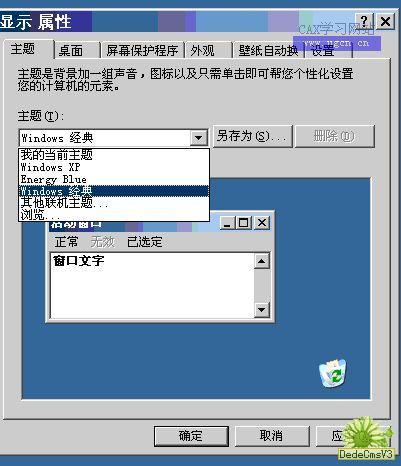
2.啟動NX5.0,文件-實(shí)用工具-用戶默認(rèn)設(shè)置

3.按下圖設(shè)置:
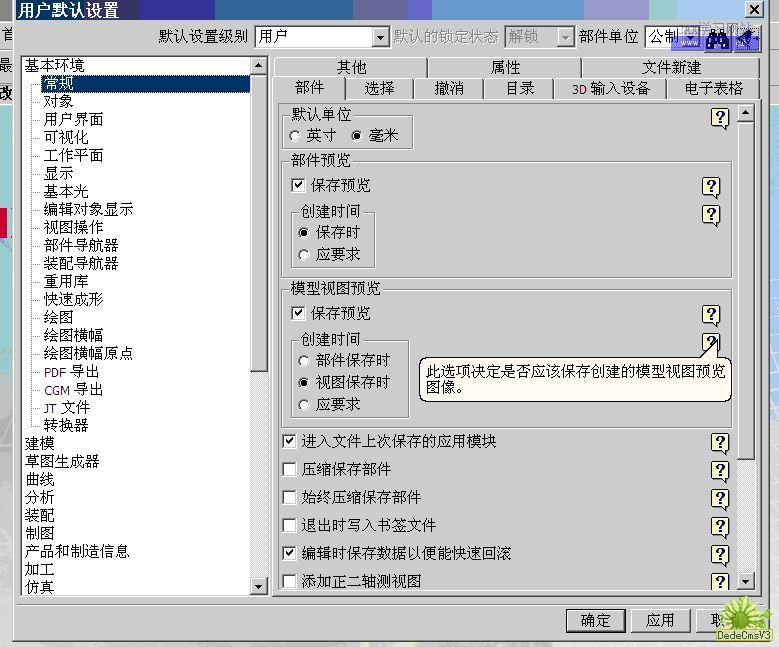
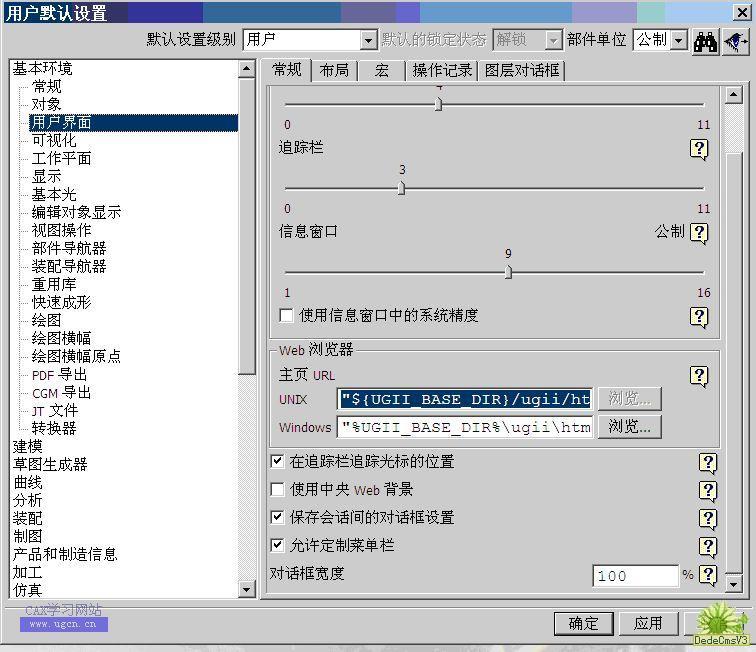

4.啟用光標(biāo)的十字準(zhǔn)線,首選項-選擇
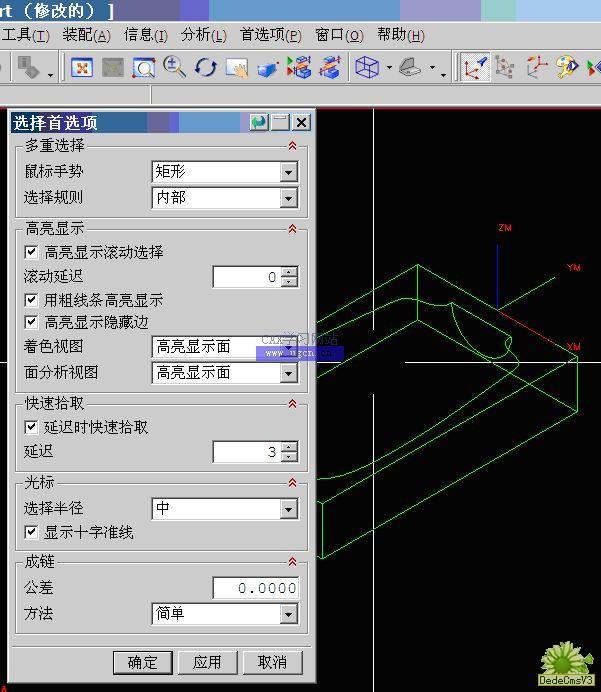 #p#分頁標(biāo)題#e#
#p#分頁標(biāo)題#e#
確保和圖中特別標(biāo)示出的項目完全一致后點(diǎn)擊 應(yīng)用,退出NX5.0(必須步驟),重新進(jìn)入NX5.0
5.實(shí)現(xiàn)看到文件在資源管理器窗口中的縮略圖,回到Windows桌面,
注意: 1.要有管理員權(quán)限! 2.預(yù)先作好如上面圖3的設(shè)置。
點(diǎn)擊 開始-運(yùn)行,(注意藍(lán)色部分指UG II目錄的路徑)
regsvr32 path_to_ugii_folderugshext.dll

或者借助注冊軟件,在X:UGSNX 5.0UGII目錄下直接找到ugshext.dll文件,右擊-注冊,就可以實(shí)現(xiàn)看到縮略圖。
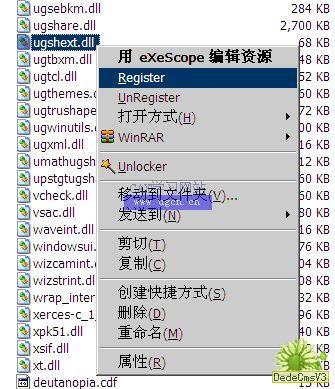
最后得到可在資源管理器中預(yù)覽縮略圖的效果如下圖
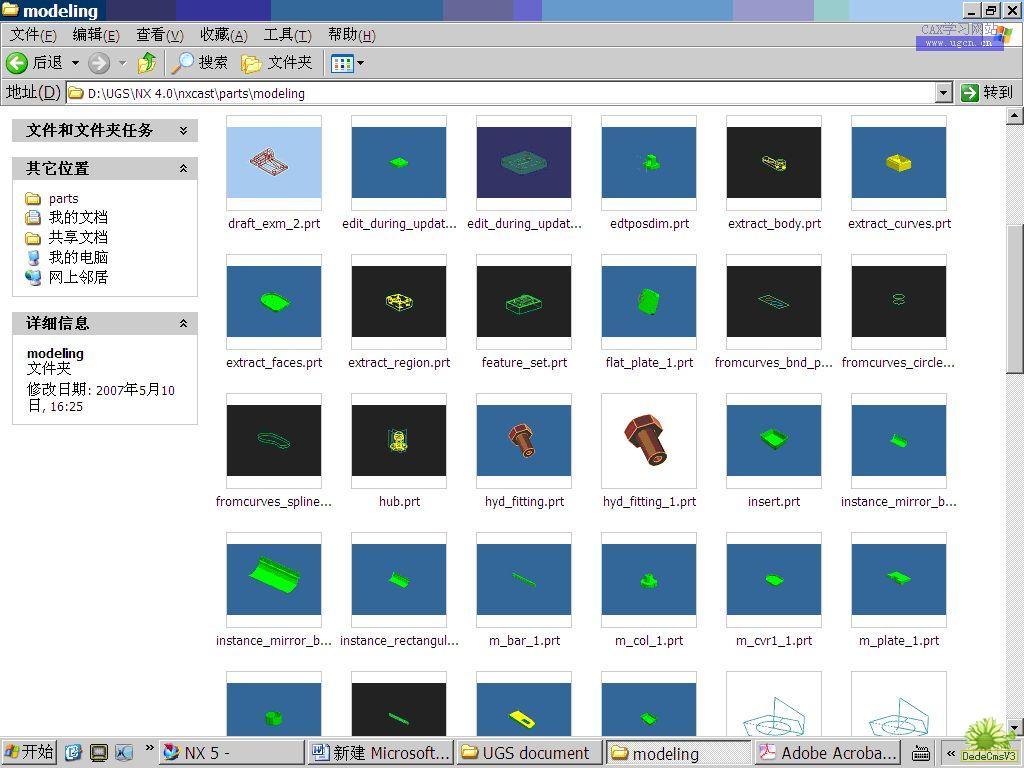
6.減少安裝占用空間,提升啟動速度,前提是你自己必須清楚自己需要用到哪些模塊或功能,下面以主要使用建模、制圖、裝配、加工為例,此設(shè)置可以在安裝時設(shè)置,也可以在安裝后設(shè)置,操作方法類似,下面以在安裝后情況操作。
開始-設(shè)置-控制面板-添加或刪除程序-UGS NX5.0-更改
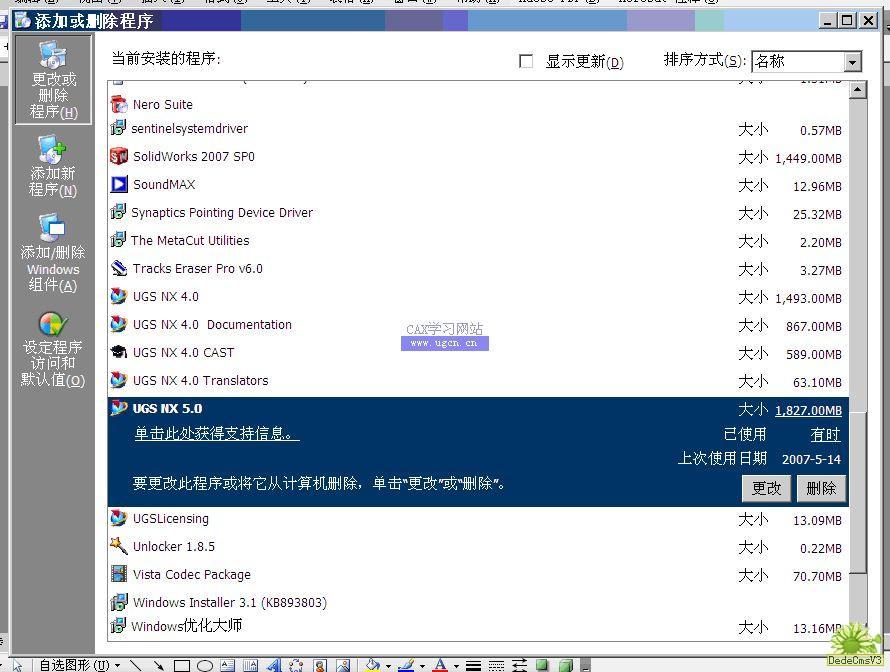
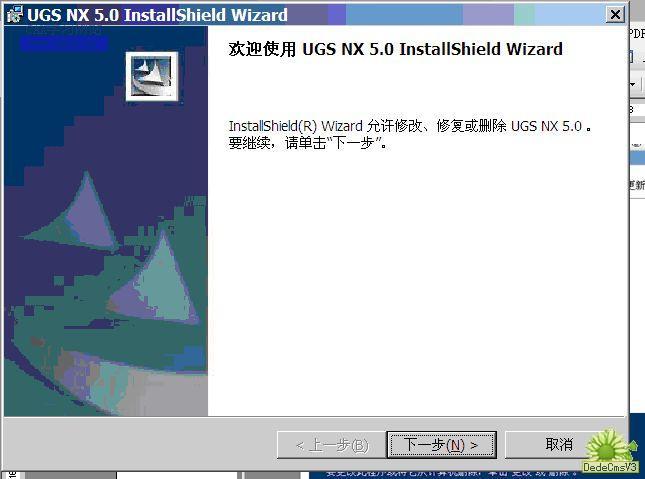
 #p#分頁標(biāo)題#e#
#p#分頁標(biāo)題#e#
按下面框內(nèi)選擇安裝內(nèi)容
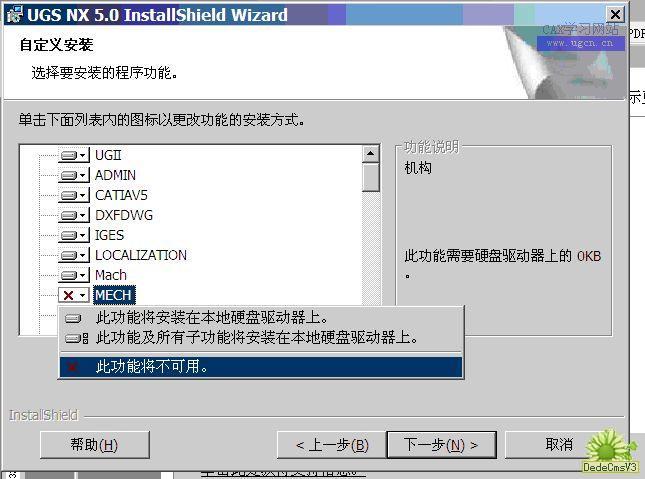
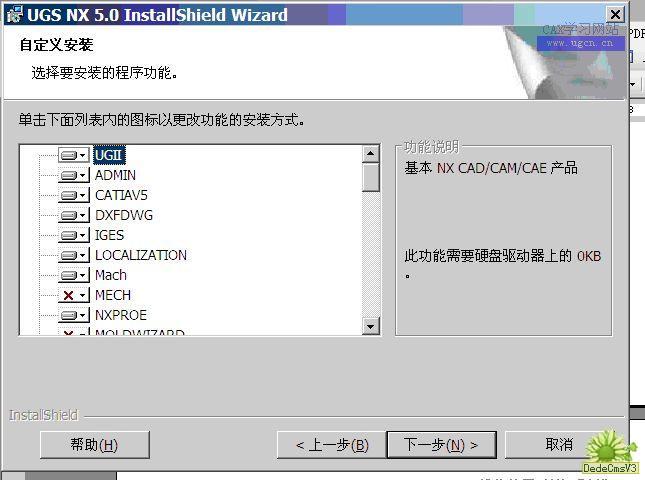
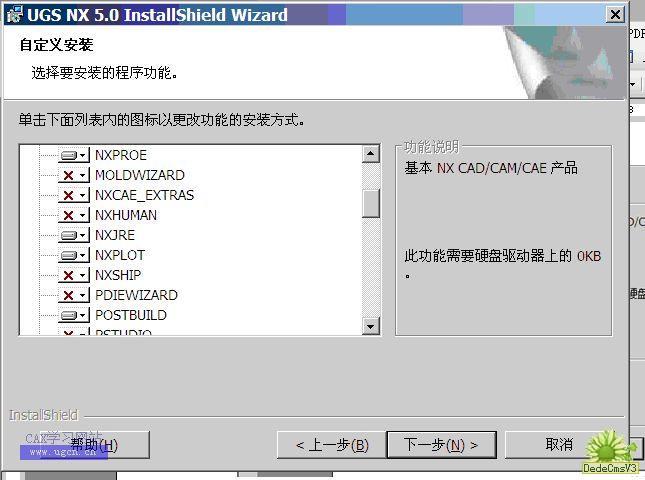
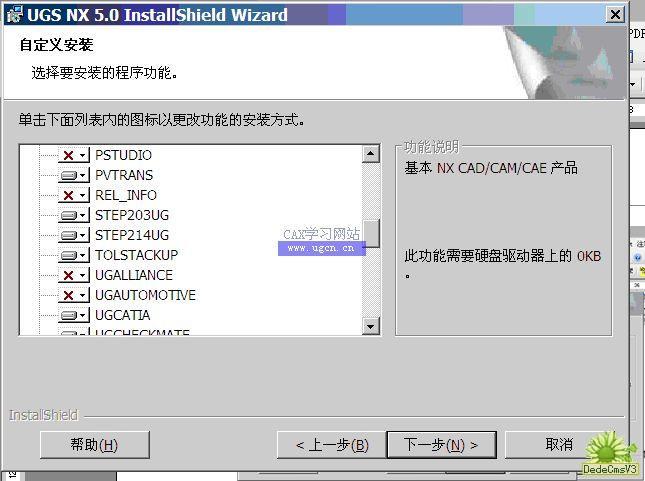
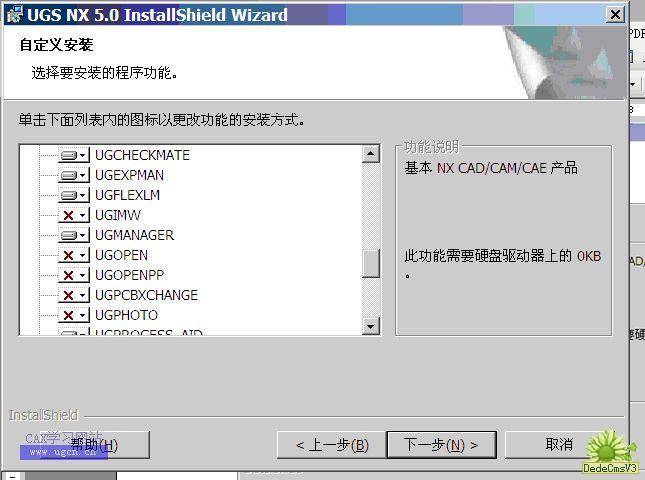
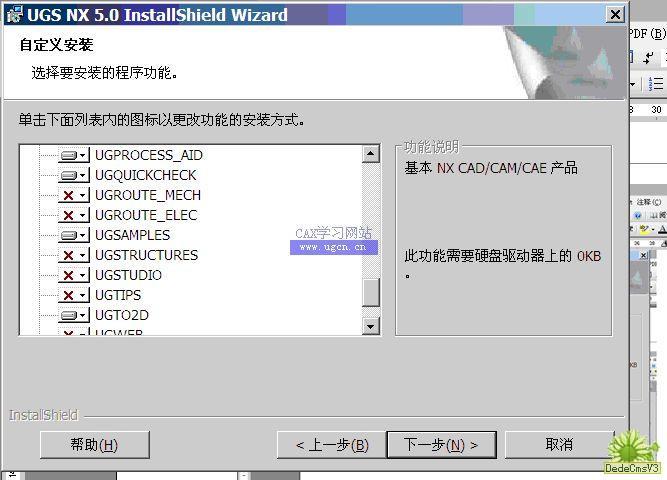
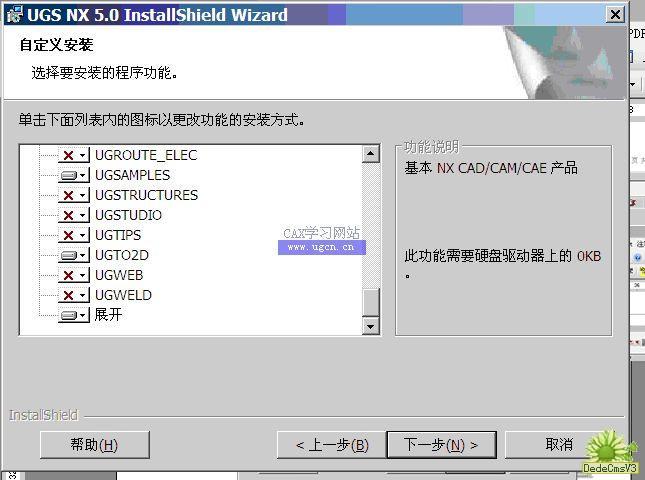
單擊 下一步-安裝,等候幾分鐘直到完成。
相關(guān)文章
- 2021-08-30從零開始AutoCAD 2014中文版機(jī)械制圖基礎(chǔ)培訓(xùn)教程 [李
- 2021-08-30從零開始AutoCAD 2014中文版建筑制圖基礎(chǔ)培訓(xùn)教程 [朱
- 2021-08-30電氣CAD實(shí)例教程AutoCAD 2010中文版 [左昉 等編著] 20
- 2021-08-30高等院校藝術(shù)設(shè)計案例教程中文版AutoCAD 建筑設(shè)計案例
- 2021-08-29機(jī)械A(chǔ)utoCAD 項目教程 第3版 [繆希偉 主編] 2012年P(guān)DF
- 2021-08-21AutoCAD 2013建筑設(shè)計與施工圖繪制實(shí)例教程中文版 [麓
- 2021-08-21AutoCAD 2013機(jī)械繪圖實(shí)例教程中文版 [陳志民 等編著]
- 2021-08-20AutoCAD 2011建筑制圖案例教程中文版 [夏志新,沙新美,彭
- 2021-08-18天正TArch2013與AutoCAD 建筑制圖實(shí)戰(zhàn)教程 [景學(xué)紅,耿
- 2021-08-18圖形圖像設(shè)計專家Maya金典案例教程PDF下載